La vidéo en direct ou en direct est quelque chose de très normal dans les réseaux sociaux. Il y a quelque temps, c'était courant pour la communauté du jeu vidéo, où faire un live tout en jouant était quelque chose de quotidien.
Grâce aux réseaux sociaux, petit à petit cela se répandait de plus en plus. Alors que maintenant avec un téléphone mobile et un compte Facebook, il est extrêmement facile de faire une diffusion en direct sur ce que vous voulez. Qu'il s'agisse de parler de sujets occasionnels ou de montrer ce que vous cuisinez.
Le problème est qu'à de nombreuses reprises, nous recevons des notifications vidéo en direct de personnes que nous ne connaissons même pas mais que nous avons sur notre liste d'amis. Cela peut être assez ennuyeux car il est très probable que vous ne soyez pas intéressé par ce qu'il peut faire, surtout si vous êtes occupé.
¿ Que pouvez-vous faire pour ne plus recevoir ces notifications ?? En gros vous pouvez les désactiver et un peu plus bas nous vous montrerons comment vous devez vous y prendre pour non seulement tous les désactiver, mais aussi, dans le cas où ce problème concerne une page Facebook. Ensuite, nous vous apprendrons comment désactiver les notifications pour cette page spécifique.
Nous allons procéder étape par étape avec les deux méthodes afin que vous ne vous perdiez pas. Il s'agit d'un didacticiel très simple que vous pouvez suivre en quelques étapes seulement.
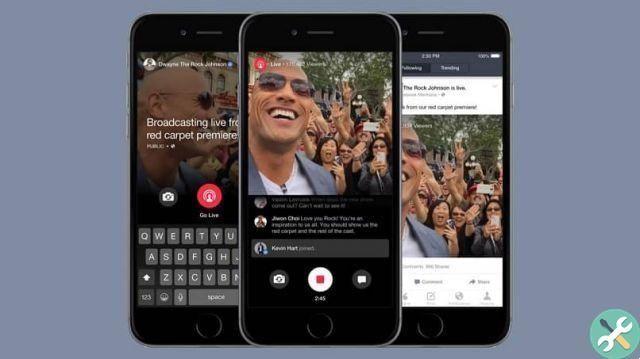
Comment activer ou désactiver les notifications de diffusion en direct sur Facebook
Depuis un ordinateur
- Connectez-vous avec votre compte, puis vous devez vous rendre dans le coin supérieur droit de l'écran.
- Vous verrez une flèche pointant vers le bas. Un appui dessus ouvre un menu contextuel.
- Parmi les options disponibles, nous choisirons " notifications " .
- Ici, vous devrez choisir " Vidéo "Et choisissez les paramètres de notification qui vous conviennent le mieux.
Depuis un appareil mobile
- Dans l'application, cliquez sur les trois barres horizontales dans la zone supérieure gauche.
- Allez maintenant en bas et recherchez " Paramètres et confidentialité " .
- Sélectionnez ensuite " réglages " .
- Encore une fois nous descendons et choisissons " Paramètres de notification " .
- Dans la rubrique " Vidéo "Vous devrez déplacer le commutateur pour activer ou désactiver les notifications.
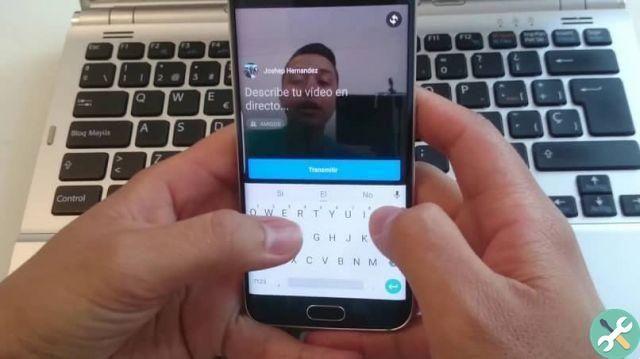
Désactiver les notifications pour les vidéos en direct sur Facebook
Désactiver les motivations vidéo en direct d'une page spécifique sur PC
- Vous devez entrer la page spécifique.
- Ensuite, vous devrez cliquer sur " Suivre " .
- Cliquez maintenant sur l'icône en forme de crayon à côté de " notifications " .
- Vous devrez choisir " handicapé "Pour que les notifications de vidéos en direct n'arrivent pas.
Désactiver les notifications de diffusions en direct d'une page spécifique depuis un mobile
- Vous devez d'abord entrer dans la page où vous souhaitez supprimer les avertissements.
- Puis clique " Suivre " .
- Maintenant, vous devez déplacer le commutateur sur " Recevoir des notifications "Pour pouvoir les désactiver.
Comme vous pouvez le voir, c'est assez facile modifier les notifications pour les désactiver et chaque fois qu'une vidéo en direct ou une diffusion en direct est réalisée, elle ne vous parvient pas. Soit à partir d'une page spécifique, soit à partir de toutes.
Si vous avez encore des doutes concernant ce problème, vous pouvez le laisser un peu plus bas dans la zone de commentaire et nous serons heureux de vous aider. Si vous voulez en savoir un peu plus sur Facebook, dans la section que nous avons consacrée au réseau social, vous trouverez un grand nombre de tutoriels et de guides très utiles.
BalisesFacebook

























